类型:工具
大小:11.4 MB

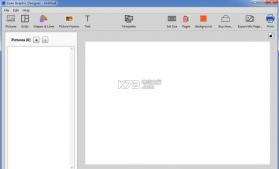
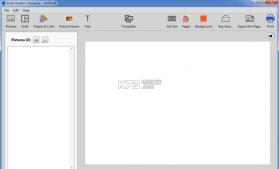
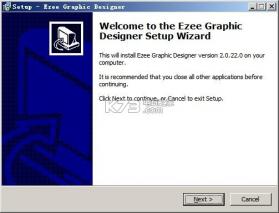

《图形设计软件/Ezee Graphic Designer》是一款有着免费下载就可以使用全部功能的一款很好用的射击软件,这款软件中能够来进行射击各种各样好看具有个性的名片、传单或者海报等等,让你能够具备多种多样的处理功能使用。
是一款有着多种多样设计内容的海报和传单内容
有着成千上百的处理设备图片的功能
能够有着超高质量的制作完成品
有着全免费功能使用的软件
1、图形和插图
访问令人印象深刻的设计元素和插图集合,以便在印刷品或网络上使用。
2、背景擦除指南
轻松地从背景中移除对象:只需屏蔽对象,大致擦除背景并单击即可将其删除。
3、拼贴的照片网格
从在线内容目录中选择所需的模板,然后将图片拖放到所需的位置。所有网格均可自由调节。
4、智能形状
我们最热门的客户要求:每个SmartShape的尺寸,颜色和形状都可以轻松修改。
5、照片
此外,还提供大量机构照片供您选择。总能找到合适的图像!
6、切项目
轻松删除不需要的对象:使用鼠标选择轮廓,磁性套索将自动创建路径。
7、魔术擦除
有人走进镜头,烦人的街道标志或动车:Magic Erase可以立即从你的照片中删除不需要的物体。
8、照片治疗工具
修饰照片中的斑点或皱纹:使用“照片修复”工具,只需单击一下即可使其消失。
9、印象深刻的照片滤镜
1、打开一个新的EzeeGraphicDesigner项目并为您的设计设置尺寸。您在此处设置的尺寸取决于您计划打印设计的尺寸。
2、设置背景颜色。对于此样本设计,我们使用了RGBHex#FF6666。
3、导入我们计划在设计中使用的图片。
4、添加单个图片网格,正确定位,并将间距设置为零。这个网格将保留我们的主要图片。
5、转到“图片”选项卡,将主图片拖动到此单个图片网格中。使用裁剪完美贴合它。
6、转到“形状和线条”选项卡并拖动一条线,如下面的屏幕截图所示。如图所示放置此行,并复制它以在底部创建另一条类似的行。
7、返回“网格”选项卡并拖动两个图片网格,如下面的屏幕截图所示。如图所示定位此网格,并设置零间距。
8、返回图片选项卡并在此双图片网格中拖动图片,如下面的屏幕截图所示。
9、转到“文本”选项卡并添加文本,如下面的屏幕截图所示。您必须为不同的字体大小添加多个文本。
10、你的设计准备好了!您现在可以将其导出为JPEG,PNG或TIFF图像,并从本地打印机或您选择的打印服务进行打印。

精品推荐
相关文章